Jak zmienić domyślnego klienta poczty e-mail w Firefoksie i Internet Explorerze
Różne / / February 11, 2022
Założę się, że każdy z nas kliknął hiperłącze podczas przeglądania sieci. Jeśli uważasz, że te hiperłącza mają na celu jedynie przekierowanie Cię na inną stronę internetową, całkowicie się mylisz. Weźmy przykład dla łatwego zrozumienia. Kliknij tutaj! Co właśnie zauważyłeś? Twój domyślny klient poczty właśnie się pojawił i chciałeś napisać wiadomość do jakiegoś odbiorcy pod aliasem e-mail [e-mail chroniony]
Te łącza nazywają się mailto: hiperłączami i automatycznie otwierają dla Ciebie okno tworzenia domyślnego klienta poczty. Jeśli chcesz zmienić domyślnego klienta przeglądarki Firefox lub Internet Explorer, w tym artykule dowiesz się, jak to zrobić. Właściwie lepiej jest mieć preferowaną usługę poczty e-mail jako domyślny klient poczty e-mail dla lepsza wydajność poczty e-mail.
W innym poście porozmawiamy o narzędziu, które może to zrobić z łatwością.
Dla użytkowników Firefoksa
Oto, jak zmienić domyślnego klienta poczty e-mail w Firefoksie do Gmaila lub wybraną usługę e-mail.
Krok 1: Kliknij
Opcje z rozwijanego menu pod dużym pomarańczowym przyciskiem Firefox (jest to w wersji 4 i nowszych). W poprzednich wersjach Firefoksa jest to poniżej Narzędzia na górze) .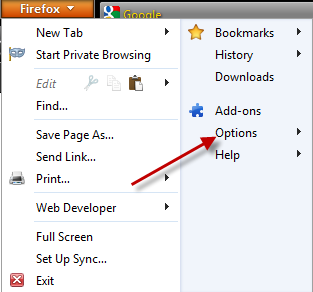
Krok 2: Nawigować do Zakładka Aplikacje i wybierz odpowiedniego klienta poczty dla poczta: Typ zawartości. Gmail i Yahoo Mail są domyślnie dostępne na liście i otwierają okna tworzenia dla zalogowanego klienta.

Krok 3: Jeśli używasz innego klienta stacjonarnego, takiego jak Windows Live Mail lub Thunderbird, jako domyślnej aplikacji pocztowej, musisz podać plik .exe (plik wykonywalny klienta poczty) w obszarze Użyj innych… opcja.
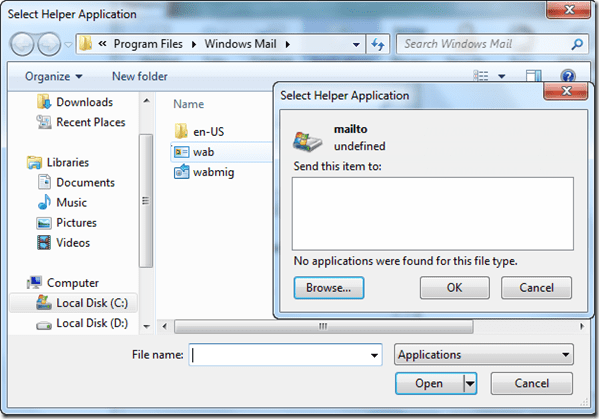
Dla użytkowników przeglądarki Internet Explorer
Zmiana domyślnego klienta poczty dla użytkownika IE jest nieco skomplikowana w porównaniu z użytkownikami Firefoksa.
Krok 1: otwarty Internet Explorer, Kliknij Narzędzia menu i wybierz opcje internetowe.

Krok 2: Nawigować do Zakładka Programy i naciśnij Ustaw program w sekcji Program internetowy.
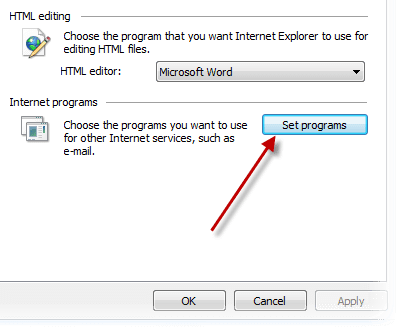
Krok 3: W oknie Programy domyślne wybierz Ustaw dostęp do programu i ustawienia domyślne komputera.
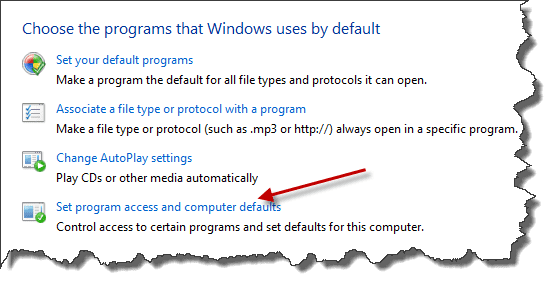
Krok 4: Teraz wybierz niestandardowe ustawienia i wybierz domyślny program pocztowy z listy dostępnych aplikacji i kliknij OK.
Notatka: W przeglądarce Internet Explorer nie możesz wybrać Gmaila ani Yahoo Mail jako domyślnego klienta poczty e-mail, korzystając z tych opcji. Porozmawiamy o tym więcej w innym poście.

Wszystko gotowe! Następnym razem, gdy klikniesz dowolny poczta: link w przeglądarce Firefox lub Internet Explorer otworzy nowo określoną domyślną aplikację pocztową.
Ostatnia aktualizacja 02 lutego 2022
Powyższy artykuł może zawierać linki afiliacyjne, które pomagają we wspieraniu Guiding Tech. Nie wpływa to jednak na naszą rzetelność redakcyjną. Treść pozostaje bezstronna i autentyczna.



